- Questo argomento ha 0 risposte, voce 1 ed è stato aggiornato l'ultima volta 4 anni, mesi fa 3 by
EasySIGN.
-
AutorePost
-
15 gennaio 2020 alle 15:39 #10294
EasySIGN
PartecipanteEasySIGN offre vari modi per trasferire fogli di lavoro da un altro programma a EasySIGN. Sono disponibili le seguenti possibilità.
Apri i file
File> Apri ...
I fogli di lavoro EasySIGN (file .ES) possono essere aperti nel software EasySIGN. EasySIGN è retrocompatibile. Ciò significa che i fogli di lavoro creati in una versione precedente di EasySIGN si apriranno nell'ultimo software EasySIGN. Dopo aver aperto i vari oggetti e gli effetti utilizzati nei fogli di lavoro possono essere modificati. Puoi anche aprire i file in formato EasySIGN Template (.EST) e EasySIGN Clipart (.ECA)Oltre ai fogli di lavoro e ai formati di file EasySIGN è anche possibile aprire file Adobe Illustrator (.AI), Encapsulated Postscript (.EPS) e Portable Document Files (.PDF). Quando si apre un file .AI, .EPS o .PDF, verrà visualizzato preservando i livelli. Molto utile quando si lavora con file di produzione a più livelli.
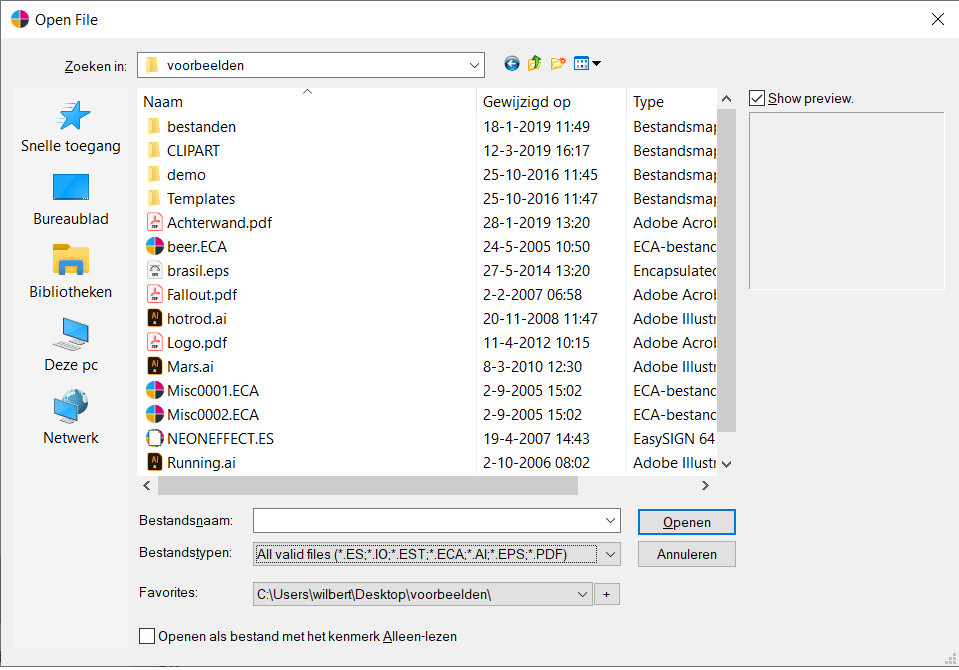
Compatibilità
File> Compatibilità> Esegui> (...)
EasySIGN viene fornito con una pipeline bidirezionale per noti software di grafica, come CorelDraw ™, Adobe Illustrator ™ e Adobe Photoshop ™. È possibile trasferire facilmente un foglio di lavoro da EasySIGN a queste applicazioni o un foglio di lavoro da queste applicazioni a EasySIGN senza il fastidio di salvare, esportare, trovare e importare. È possibile utilizzare questa funzione quando CorelDraw ™, Adobe Illustrator ™ o Adobe Photoshop ™ sono installati sullo stesso PC del software EasySIGN.Nota: È necessario installare il software Illustrator o CorelDraw prima dell'installazione di EasySIGN. In tal caso, durante l'installazione EasySIGN riconoscerà il software grafico e creerà il collegamento di compatibilità.
La compatibilità verrà eseguita dal pulsante nella barra delle applicazioni di Windows per un facile accesso.
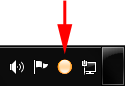
Da Illustrator o CorelDRAW a EasySIGN
Quando hai aperto (e selezionato) un disegno in Illustrator o Coreldraw, puoi trasferire il file facendo clic con il pulsante sinistro del mouse sul collegamento di compatibilità. Si aprirà il seguente menu in cui è possibile aprire o importare direttamente il file in EasySIGN.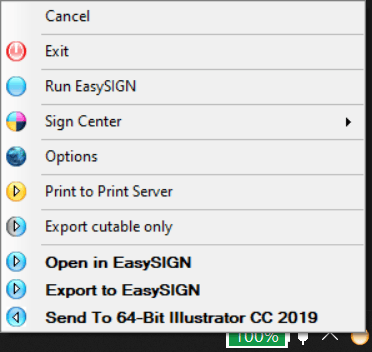
Da EasySIGN a Illustrator o CorelDRAW
Seleziona l'oggetto che desideri trasferire da EasySIGN al tuo software di progettazione e seleziona il menu di esportazione compatibilità (File / Compatibilità / Esporta in / scegli la versione di Illustrator o CorelDRAW).
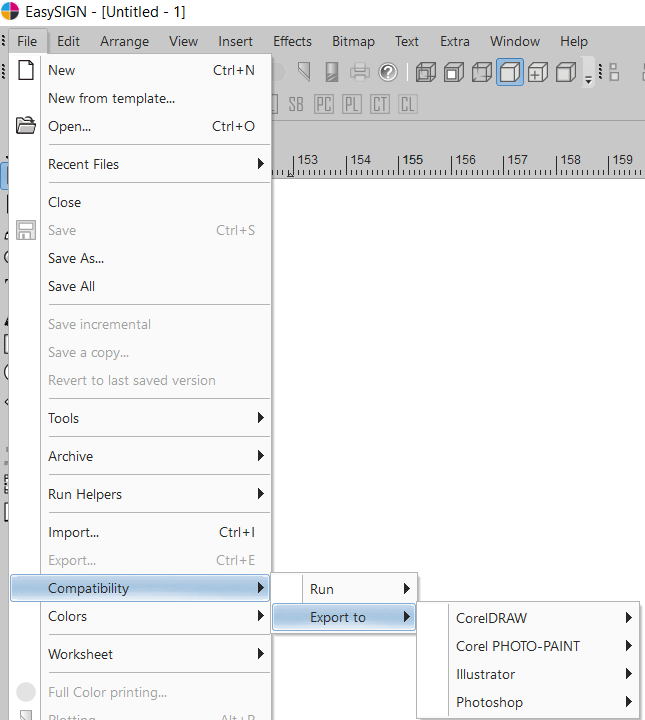
Importare
File> Importa ...
EasySIGN offre una vasta gamma di filtri di importazione vettoriali e bitmap. Il modo più semplice è lasciare che il software decida quale filtro di importazione si adatta meglio per trasferire il file in EasySIGN. Basta importare il file (File / Importa) e scegliere le impostazioni "Tutti i file validi (...)"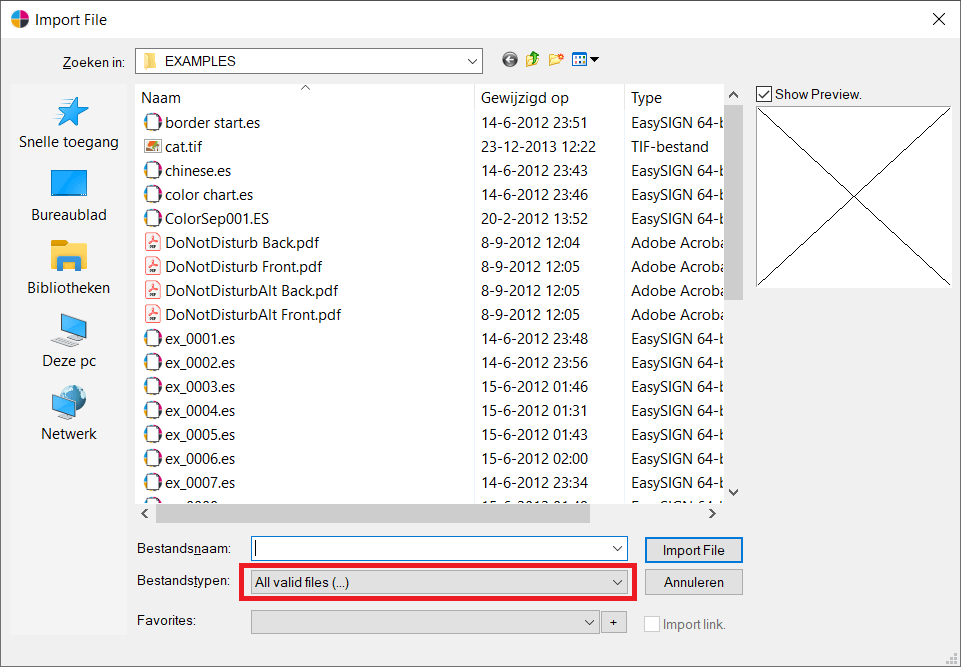
Se desideri scegliere tu stesso il filtro, puoi aprire il menu di importazione e selezionare il filtro di importazione richiesto.
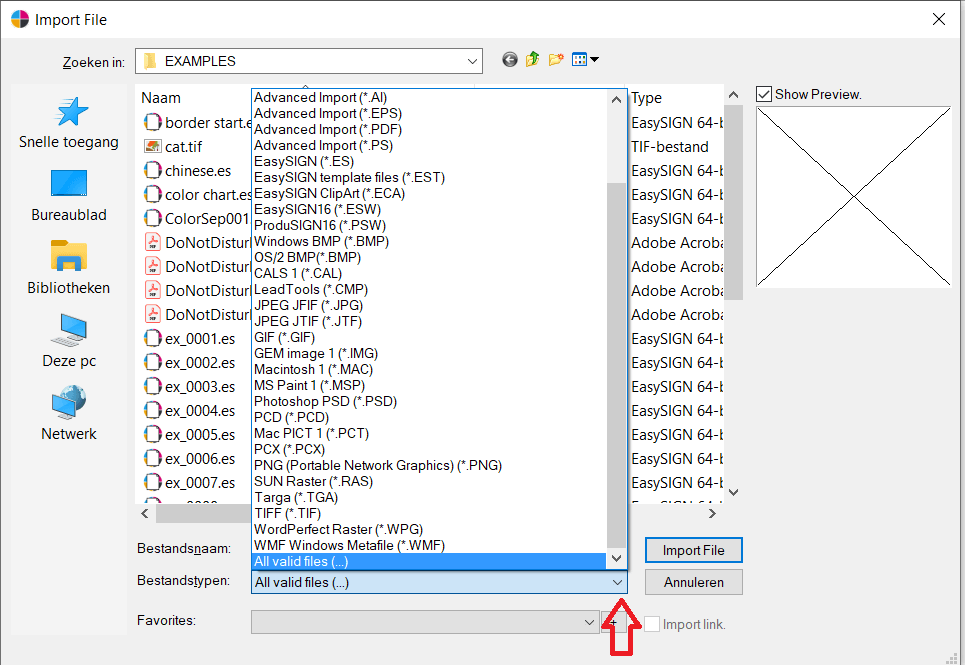
Risparmi
File> Salva / Salva con nome ...
Si consiglia vivamente di salvare tutto il foglio di lavoro come file EasySIGN. Il grande vantaggio quando si salvano i file come foglio di lavoro EasySIGN (.ES) è che in futuro sarà possibile modificare il foglio di lavoro poiché tutti gli oggetti e gli effetti vengono memorizzati nel documento EasySIGN.
Esportare
File> Esporta ...
Nel caso in cui sia necessario esportare il foglio di lavoro EasySIGN in un altro formato di file per ulteriore elaborazione all'interno di un'altra applicazione software, è possibile esportare il file EasySIGN e scegliere il filtro di esportazione richiesto.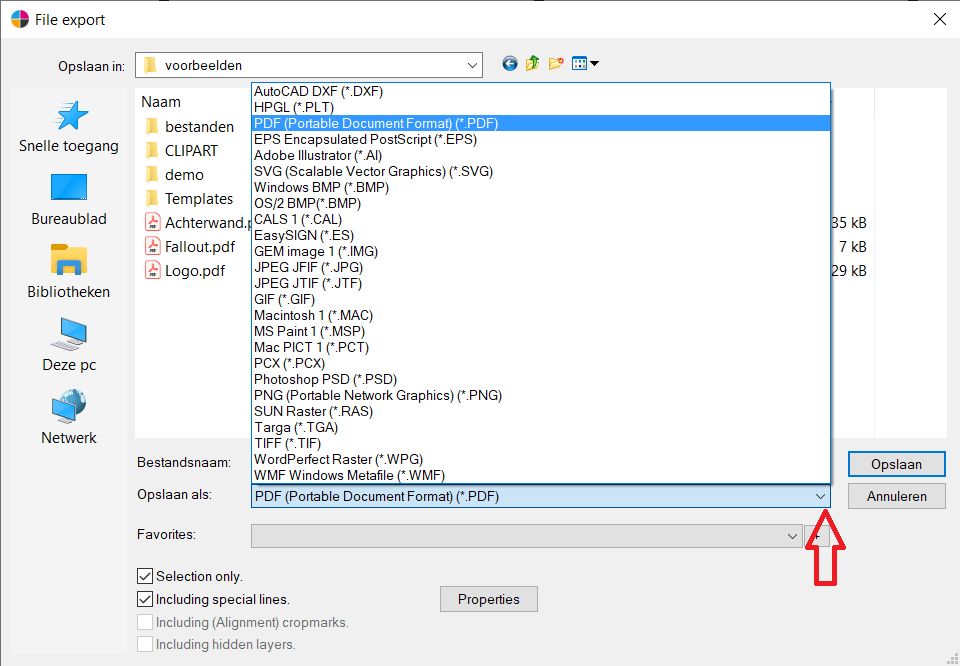
-
Questo argomento è stato modificato 4 anni, 3 mesi fa da
Paolo Schoofs.
-
Questo argomento è stato modificato 4 anni, 3 mesi fa da
Paolo Schoofs.
-
Questo argomento è stato modificato 4 anni, 3 mesi fa da
Paolo Schoofs.
-
Questo argomento è stato modificato 4 anni, 3 mesi fa da
Paolo Schoofs.
-
Questo argomento è stato modificato 4 anni, 3 mesi fa da
-
AutorePost
- Devi effettuare il log in per rispondere a questo contenuto.